Menghubungkan VM workload ke Cloud Volumes Service
NetApp Cloud Volumes Service for Google Cloud (CVS) mempercepat deployment aplikasi berbasis cloud melalui penyediaan layanan file bersama dan fitur pengelolaan penyimpanan yang cepat. Dengan menghubungkan Cloud Volumes Service ke VMware Engine, Anda dapat memasang volume cloud CVS dari dalam OS tamu virtual machine (VM) workload.
Berikut adalah beberapa kasus penggunaan umum untuk menggunakan volume cloud dengan VMware Engine:
- Infrastruktur desktop virtual (VDI)
- Membuat direktori utama VM
- Menyiapkan layanan file
- Penyimpanan file bersama untuk aplikasi dan database
Selain itu, VM di Compute Engine dan Google Cloud VMware Engine dapat memasang volume cloud yang sama. Berikut adalah diagram yang menunjukkan NetApp Cloud Volumes Service untuk Google Cloud yang digunakan dengan VMware Engine dan Compute Engine:
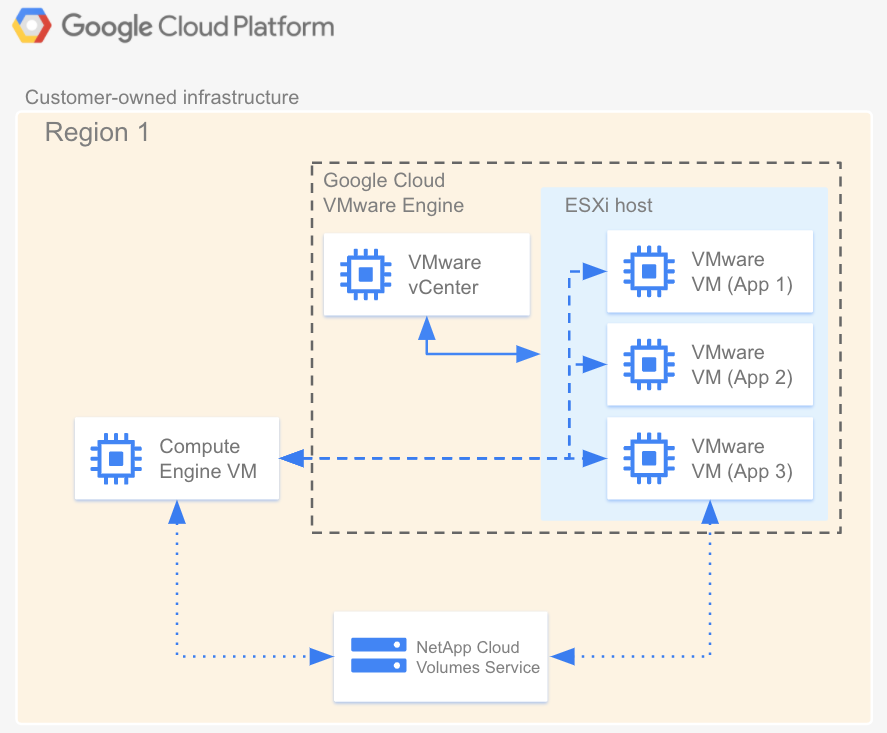
Sebelum memulai
Langkah-langkah dalam dokumen ini mengasumsikan bahwa Anda telah melakukan hal berikut:
- Membuat Cloud Volume dengan parameter yang dipilih (seperti kapasitas yang dialokasikan dan jenis protokol) di region tertentu. Anda dapat menggunakan volume NFSv3, NFSv4, atau SMB untuk koneksi yang dijelaskan dalam dokumen ini.
- Membuat cloud pribadi di region yang sama dengan Cloud Volume Anda.
Mendapatkan detail jaringan VPC
Saat membuat koneksi peering antara VMware Engine dan Cloud Volumes Service, Anda memerlukan beberapa detail tentang jaringan VPC yang digunakan oleh Cloud Volumes Service:
Di Google Cloud konsol, buka halaman Peering Jaringan VPC.
Klik Select a project, lalu pilih organisasi, folder, atau project yang berisi koneksi peering.
Pilih koneksi peering yang dibuat untuk Cloud Volume yang sesuai dengan private cloud Anda. Jenis layanan CVS-Performance menggunakan koneksi bernama "netapp-cv-nw-customer-peer", dan jenis layanan CVS menggunakan koneksi bernama "netapp-sds-nw-customer-peer".
Salin kolom Peered project ID, yang diakhiri dengan -tp.
Membuat koneksi peering untuk jaringan standar
Untuk membuat koneksi antara VMware Engine dan Cloud Volumes Service, buat Peering Jaringan VPC antara project host tenant dan jaringan VMware Engine menggunakan detail yang Anda salin sebelumnya.
- Buat Peering Jaringan VPC baru.
- Pilih Jenis VPC peering: NetApp Cloud Volumes.
- Di kolom NetApp tenant project ID, masukkan project ID peering.
Status peering VPC koneksi pribadi baru Anda akan tetap dalam status Tidak aktif hingga 72 jam saat VMware Engine melayani dan memvalidasi permintaan peering.
Memasang volume
Setelah status peering koneksi pribadi Anda tercantum sebagai Aktif, Anda dapat memasang volume cloud. Lakukan proses pemasangan dari dalam OS tamu VM VMware Anda.
Untuk memasang volume NFS, lakukan hal berikut:
Di konsol Google Cloud , buka Cloud Volumes > Volumes.
Klik Select a project, lalu pilih organisasi, folder, atau project yang berisi volume.
Klik volume NFS yang ingin Anda pasang ekspor NFS-nya.
Klik Lainnya more_vert, lalu klik Petunjuk Penyambungan.
Ikuti petunjuk di jendela Mount Instructions for NFS yang muncul. Petunjuk pemasangan mungkin sedikit berbeda, bergantung pada protokol NFS yang telah Anda konfigurasikan untuk volume.
Untuk memasang volume SMB, lakukan hal berikut:
Di konsol Google Cloud , buka Cloud Volumes > Volumes.
Klik Select a project, lalu pilih organisasi, folder, atau project yang berisi volume.
Klik volume SMB yang ingin Anda petakan ke berbagi SMB.
Klik Lainnya more_vert, lalu klik Petunjuk Penyambungan.
Ikuti petunjuk di jendela Mount Instructions for SMB yang muncul.
Setelah memasang volume cloud, Anda dapat mengelola volume menggunakan antarmuka standar yang dijelaskan oleh Alur kerja untuk mengelola volume cloud.

